Upute za uporabu aplikacije Keynote za iPhone
- Dobro došli
- Što je novo
-
- Početak rada s aplikacijom Keynote
- Uvod u slike, grafikone i druge objekte
- Izrada prezentacije
- Odaberite način navigiranja prezentacijom
- Otvaranje prezentacije
- Spremanje i dodjeljivanje naziva prezentaciji
- Traženje prezentacije
- Ispis prezentacije
- Kopiranje teksta i objekata između aplikacija
- Osnovne geste dodirnog zaslona
- Izrada prezentacije pomoću značajke VoiceOver
-
- Dodavanje ili brisanje slajdova
- Dodavanje i prikaz bilješki prezentera
- Promjena veličine slajda
- Promjena pozadine slajda
- Dodavanje ruba oko slajda
- Prikaz ili skrivanje držača mjesta teksta
- Prikaz ili skrivanje brojeva slajdova
- Primjena rasporeda slajdova
- Dodavanje i uređivanje rasporeda slajdova
- Promjena teme
-
- Slanje prezentacije
- Uvod u suradnju
- Pozivanje drugih osoba na suradnju
- Suradnja na dijeljenoj prezentaciji
- Pregled najnovijih aktivnosti u dijeljenoj prezentaciji
- Promjena postavki dijeljene prezentacije
- Prekid dijeljenja prezentacije
- Dijeljene mape i suradnja
- Koristite Box za suradnju
- Izrada animiranog GIF-a
- Objava vaše prezentacije u blogu
- Copyright

Uslojavanje, grupiranje i zaključavanje objekata u aplikaciji Keynote na iPhoneu
Na slajdu možete na brojne načine raditi s objektima ili ih razmještati.
Uslojavanje (ili naslaganje) objekata za dobivanje izgleda dubine
Grupiranje objekata za jednostavno premještanje, mijenjanje veličine ili rotiranje kao jedne cjeline.
Zaključavanje objekata kako biste izbjegli nenamjerno pomicanje, izmjenu ili brisanje
Uslojavanje objekata
Povucite objekt tako da se preklapa s jednim ili više objekata.
Dodirnite
 pa dodirnite Razmjesti.
pa dodirnite Razmjesti.Dodirnite objekt, a zatim učinite nešto od sljedećeg:
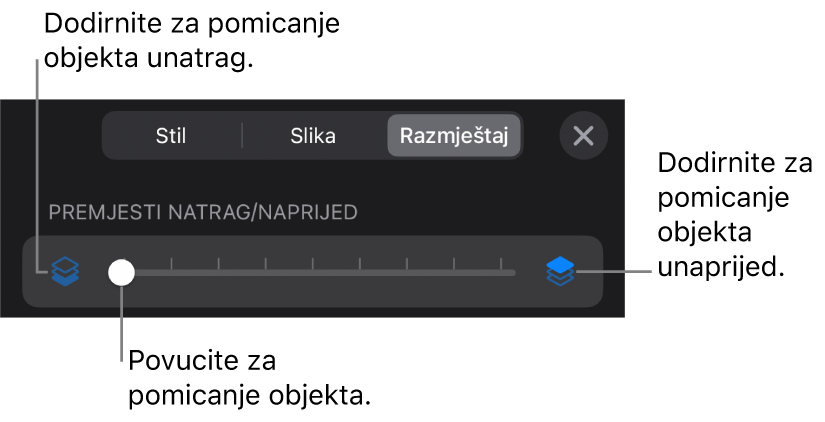
Povucite kliznik dok objekt nije u sloju gdje ga želite.
Dodirnite ikone za premještanje odabranog objekta prema naprijed ili natrag.
Možete odabrati više objekata da biste ih istovremeno sve uslojili.
Grupiranje ili poništavanje grupiranja objekata
Dodirnite i zadržite objekt, a zatim drugim prstom dodirnite druge objekte koje želite grupirati.
Podignite prste pa dodirnite Grupiraj.

Da biste poništili grupiranje objekata, dodirnite grupu pa dodirnite Poništi grupiranje.
Zaključavanje ili otključavanje objekata
Kada je objekt zaključan, ne možete ga premještati, brisati ili mijenjati ni na koji način dok ga ne otključate.
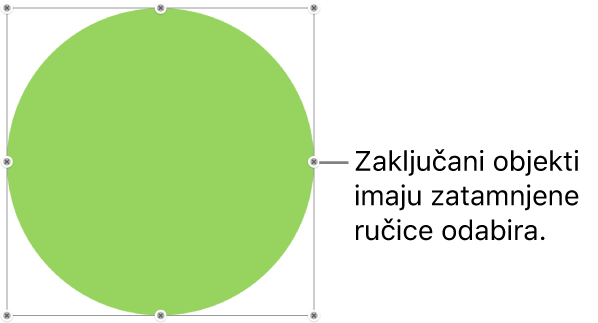
Dodirnite objekt da biste ga odabrali ili odaberite više objekata.
Dodirnite
 , dodirnite Razmjesti, a zatim dodirnite Zaključaj.
, dodirnite Razmjesti, a zatim dodirnite Zaključaj.
Za otključavanje objekta dodirnite ga, a zatim dodirnite Otključaj.